Cómo crear reglas y mover correos electrónicos a una carpeta en Microsoft Outlook
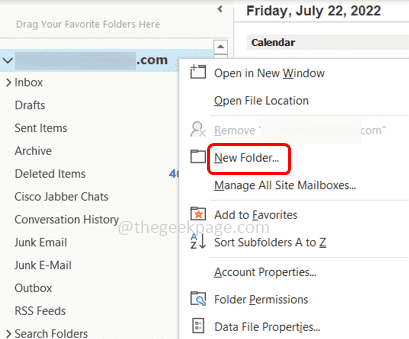
- 3168
- 721
- Jaime Delgadillo
¿Está llena su bandeja de entrada y le resulta difícil identificar los correos electrónicos importantes?? Entonces, crear una regla en Outlook es de gran ayuda. Puede establecer algunas condiciones como mover el correo electrónico especificado a una carpeta de tal manera que la próxima vez que reciba el correo electrónico y si cumple con las condiciones que ha establecido, se moverá automáticamente a una carpeta especificada. Al hacerlo, será muy útil para usted seleccionar y leer los correos electrónicos importantes. Puede crear una regla aplicando ciertas condiciones, acciones y excepciones. En este artículo, aprendamos cómo crear reglas, crear una nueva carpeta y mover los correos electrónicos a la carpeta.
Crear reglas y mover correos electrónicos a una carpeta en Outlook
Paso 1: Abra la perspectiva de Microsoft.
Paso 2: Primero cree un nuevo carpeta, por hacer clic con el botón derecho en tu correo electrónico identificación A la izquierda.
Paso 3: Seleccionar Nueva carpeta de la lista.
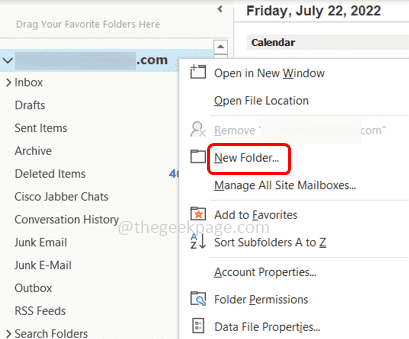
Paso 4: Dale un nombre a la carpeta y puedes ver la carpeta recién creada a la izquierda.
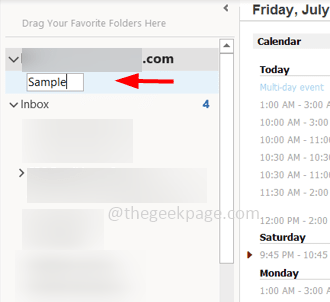
Paso 5: Botón derecho del ratón En el mensaje de correo electrónico, desea mover y seleccionar Normas de la lista.
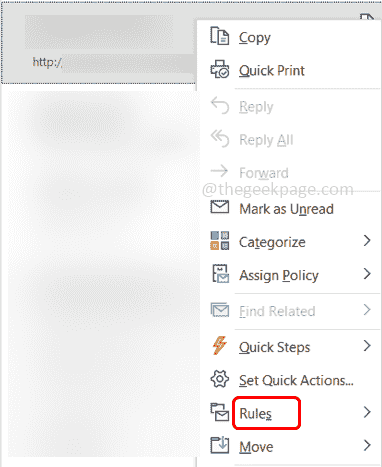
Paso 6: Seleccione Crear regla de la opción de lista de moscas.
Paso 7: En la ventana Crear regla, seleccione las condiciones para que los correos electrónicos que coincidan con las condiciones dadas solo se trasladen a la nueva carpeta. Esto se puede hacer por clic sobre el casillas bajo 'Cuando recibo correo electrónico con todas las condiciones seleccionadas'.
Aquí he seleccionado de la condición que dice que aplique esta regla solo a los correos electrónicos que provienen de la identificación especificada.
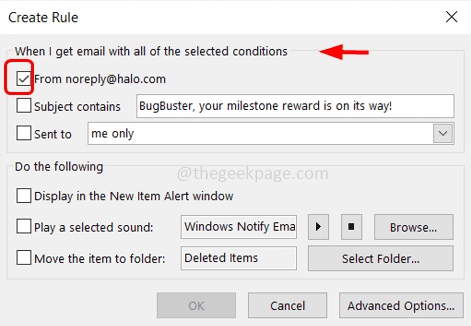
Paso 8: En la sección 'Haz la siguiente', seleccione la casilla de verificación al lado 'Mueva el elemento a la carpeta'Y haga clic en el seleccione la carpeta botón.
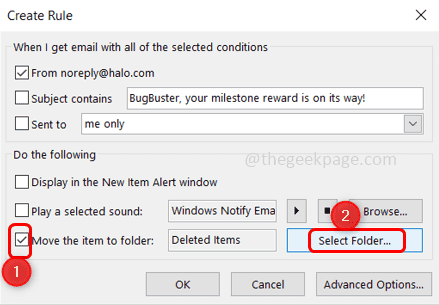
Paso 9: en la ventana abierta navegue y seleccione la carpeta recién creada haciendo clic en ella. Haga clic en DE ACUERDO. Esto moverá sus mensajes a la nueva carpeta si se cumplen las condiciones especificadas.
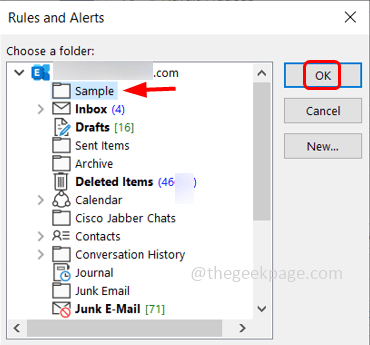
Paso 10: Si desea agregar más condiciones, haga clic en el Opciones avanzadas botón.
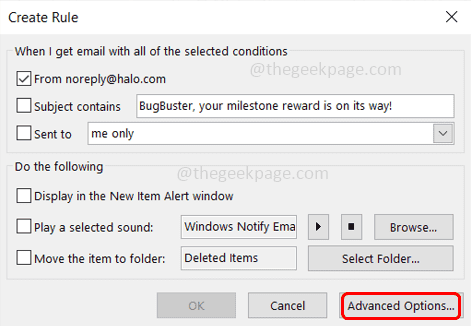
Paso 11: En la ventana aparecida, elija las condiciones que desea aplicar por clic sobre el casillas bajo la Seleccionar condiciones (s) sección. Luego haga clic en Próximo.
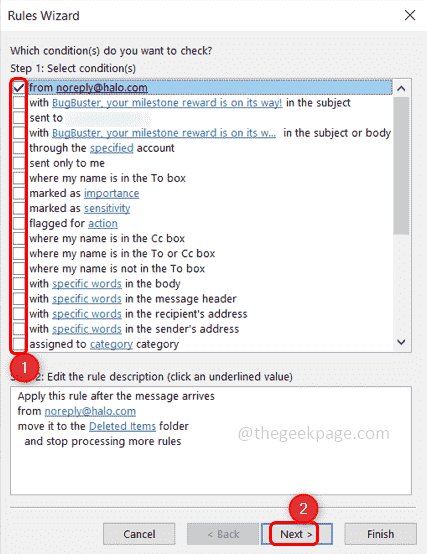
Paso 12: Dado que ha seleccionado las condiciones de qué correo electrónico, ahora puede elegir qué acción se realizará en el correo electrónico clic sobre el casillas bajo la Seleccione Acciones (s) sección. Luego haga clic en Próximo.
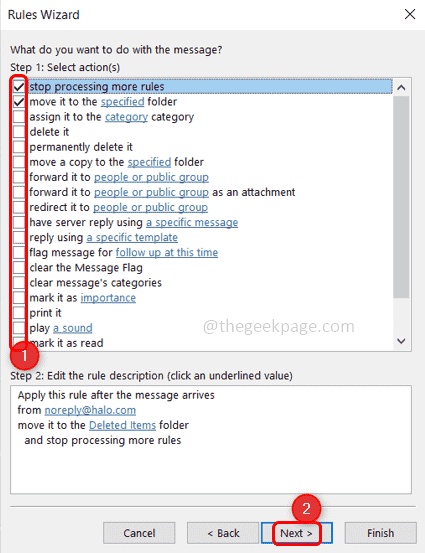
Paso 13: Aquí viene la sección de excepciones, donde puede elegir si se deben aplicar condiciones de excepción a su regla. Ej: si no desea que se mueva el correo electrónico si se encuentra en el campo CC. Haga clic en Próximo
Paso 14: dar un nombre a la regla en el campo de nombre. Luego haga clic en Finalizar.
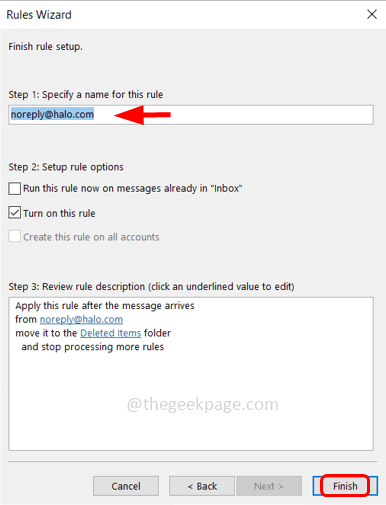
Hecho! Tu regla está establecida. En el futuro, los correos electrónicos se moverán automáticamente a la carpeta creada si se cumplen las condiciones que especificó.
Eso es todo! Espero que este artículo sea útil. Gracias!!
- « Cómo crear múltiples tablas móviles una al lado de la otra en Microsoft Word
- Cómo activar / desactivar las notificaciones de correo electrónico en Microsoft Outlook »

